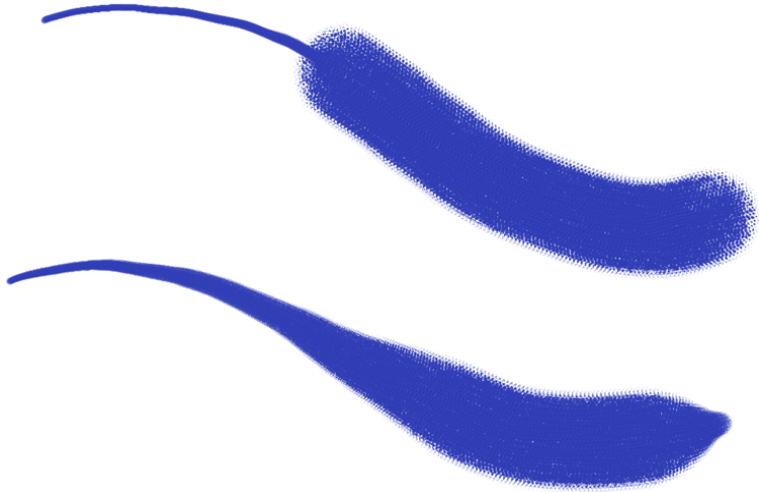Corel Painter Aide :
Peinture : Sensibilité à la pression et à la vitesse, et calibrage
Cette section contient les rubriques suivantes:
Lorsque vous dessinez avec un outil de dessin traditionnel, la pression exercée détermine la densité et la largeur des traits. À l’aide d’un stylet sensible à la pression, Corel Painter vous offre le même type de contrôle. Chaque artiste se distingue par la force et la pression qu’il applique à ses traits. Par conséquent, il vous est possible d’adapter les styles Corel Painter à la force de votre main à l’aide des préférences Sensibilité à la pression et à la vitesse. Vous pouvez également adapter un style précis à votre force en utilisant les options Calibrage du style.
Réglage de la sensibilité à la pression et à la vitesse pour toutes les variantes de style
La sensibilité à la pression et à la vitesse est particulièrement utile pour les artistes au toucher léger. Si un tracé léger ne laisse apparaître aucune couleur, utilisez la préférence Sensibilité à la pression et à la vitesse pour augmenter la sensibilité du programme. Corel Painter enregistre d’une session à l’autre la valeur de la préférence Sensibilité à la pression et à la vitesse. La dernière valeur de sensibilité définie est donc utilisée comme valeur par défaut au prochain démarrage de l’application.
Les changements brusques de densité et de largeur de vos traits indiquent que vous devez ajuster vos préférences de Sensibilité à la pression et à la vitesse.
En haut : Changement brusque de la largeur du trait. En bas : Trait similaire avec ajustement de la sensibilité à la pression et à la vitesse.
Pour régler la sensibilité à la pression et à la vitesse, le moyen le plus simple consiste à appliquer à la zone d’essai un trait ordinaire (ondulé par exemple). C’est à partir de ce trait que Corel Painter calcule les paramètres relatifs à la pression et à la vélocité de toutes les variantes de style. Toutefois, vous pouvez aussi spécifier des valeurs de pression et de vitesse.
La zone d’essai de la boîte de dialogue Sensibilité à la pression et à la vitesse permet de personnaliser la façon dont Corel Painter réagit à la pression et à la vitesse de votre trait.
Par ailleurs, Corel Painter offre des présélections de sensibilité à la pression et à la vitesse que vous pouvez sélectionner : Par défaut, Existant, et Linéaire.
Le graphique de la boîte de dialogue Sensibilité à la pression et à la vitesse montre comment l’augmentation de la pression du stylet affecte les traits (zone de « résultat » du graphique).
Graphiques des présélections Par défaut (en haut, à gauche), Existant (en haut, à droite) et Linéaire (en bas, à gauche)
Par défaut, les paramètres de sensibilité s’appliquent à toutes les variantes de style, mais vous pouvez également en limiter l’application à la variante de style actuelle.
Réglage du calibrage du style pour les variantes de style indépendantes
Les options Calibrage du style sont extrêmement utiles pour le réglage des variantes de style indépendantes. Modifiez la pression de votre trait sur la zone d’essai pour obtenir différents résultats. Par exemple, utilisez un toucher léger lorsque vous dessinez une esquisse à l’aide d’une variante de style de type crayon, mais exercez une pression plus forte si vous utilisez une variante de style de type peinture à l’huile. Corel Painter enregistre les paramètres de commandes Calibrage du style avec la variante de style, ainsi, quelle que soit la sensibilité que vous définissez, elle sera sélectionnée par défaut la prochaine fois que vous sélectionnerez cette variante de style. Si vous précisez la valeur du calibrage du style pour une variante, en plus de la valeur générale des préférences Sensibilité à la pression et à la vitesse, les paramètres Calibrage du style remplacent les préférences Sensibilité à la pression et à la vitesse.
Réglage manuel de la pression et de la vitesse
L’utilisation de la zone d’essai pour définir la valeur de la sensibilité à la pression et à la vitesse, ainsi que celle du calibrage, permet à Corel Painter de déduire les paramètres de pression et de vitesse qui vous conviennent. Vous pouvez toutefois régler manuellement ces paramètres. Par exemple, vous pouvez régler la pression du trait de façon à obtenir une gamme complète de pressions avec un toucher plus léger ou plus fort à l’aide des curseurs Échelle et Grossissement. Vous pouvez aussi régler la vitesse du trait de façon à obtenir une gamme complète de vitesses avec un trait plus lent ou plus rapide à l’aide des curseurs Échelle et Grossissement.
Pour être sûr que l’option de style prenne bien en compte ces paramètres, réglez le paramètre Expression sur Pression ou Vitesse. Pour plus d'informations, reportez-vous à la section Paramètres Expression.
|
|
|
|
|
Dans la zone Pression, déplacez les curseurs Échelle et Grossissement.
|
|
|
Dans la zone Vitesse, déplacez les curseurs Échelle et Grossissement.
|
|
|
Cochez la case Appliquer à la variante de style actuelle.
|
|
• |
(macOS) Cliquez sur Corel Painter 2019  Préférences Préférences  Sensibilité à la pression et à la vitesse. Sensibilité à la pression et à la vitesse. |
|
• |
Par défaut : convient à la plupart des artistes. Cette présélection est également un bon point de départ pour des ajustements de la sensibilité. |
|
• |
Existant : sensibilité par défaut de Corel Painter X3 et des versions antérieures |
|
• |
Linéaire : les changements de pression affectent le trait de manière linéaire. Chaque petite variation de la pression modifie le trait. |
| 4 . |
Cliquez sur Fenêtre  Panneaux de commandes de pinceaux Panneaux de commandes de pinceaux  Calibrage du pinceau. Calibrage du pinceau. |
Copyright 2018 Corel Corporation. Tous droits réservés.